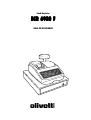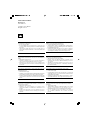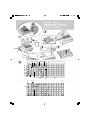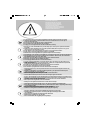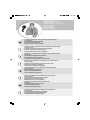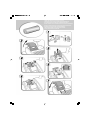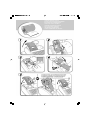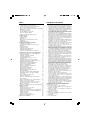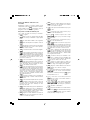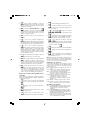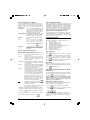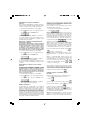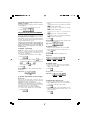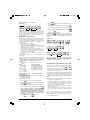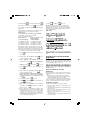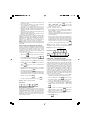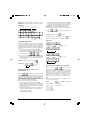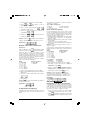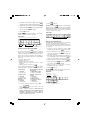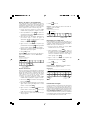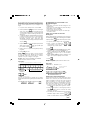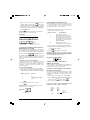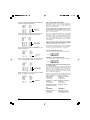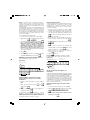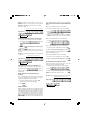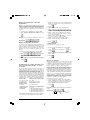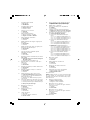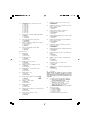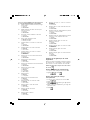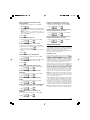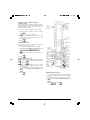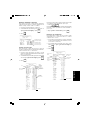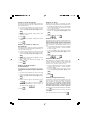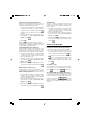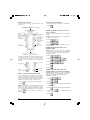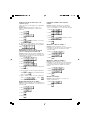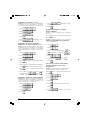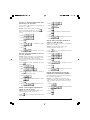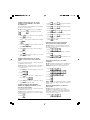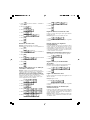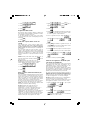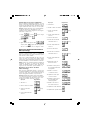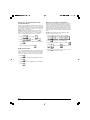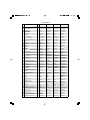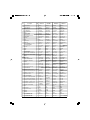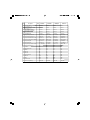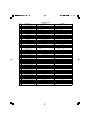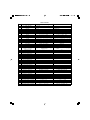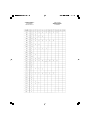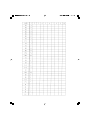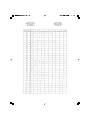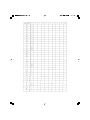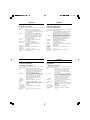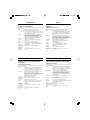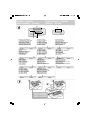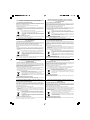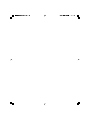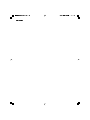Olivetti ECR 6920 F Manual do proprietário
- Categoria
- Caixa registradora
- Tipo
- Manual do proprietário
Este manual também é adequado para

ECR 6920 FECR 6920 F
ECR 6920 FECR 6920 F
ECR 6920 F
Cash Register
GUIA DO UTILIZADOR

PUBLICATION ISSUED BY:
Olivetti S.p.A.
www.olivetti.com
Copyright
©
2007, Olivetti
All rights reserved
Your attention is drawn to the following actions that could compromise
the characteristics of the product:
• incorrect electrical supply;
• incorrect installation; incorrect or improper use, or, in any case, not in
accordance with the warnings given in the User Manual supplied with
the product;
• replacement of original components or accessories with others of a
type not approved by the manufacturer, or carried out by unauthorized
personnel.
Nous attirons votre attention sur les actions suivantes qui peuvent
compromettre la conformité attestée ci-dessus et les caractéristiques du
produit:
• Alimentation électrique erronée;
• Installation ou utilisation erronée ou non conforme aux indications
exposées dans le manuel d'utilisation fourni avec le produit;
• Replacement de composants ou d'accessoires originaux par des
pièces non approuvées par le constructeur, ou effectué par du personnel
non autorisé.
Wir möchten Sie darauf hinweisen, daß folgende Aktionen die oben
bescheinigte Konformität und die Eigenschaften des Produkts
beeinträchtigen können:
• Falsche Stromversorgung;
• Installations- oder Bedienungsfehler bzw. Nichtbeachtung der Hinweise
in der Bedienungsanleitung, die mit dem Produkt geliefert wurde;
• Das Auswechseln von Bauteilen oder Originalzubehör durch Unbefugte
oder das Ersetzen durch Teile, die nicht vom Hersteller anerkannt
werden.
Prestar mucha atención a las siguientes acciones que pueden
comprometer la conformidad arriba certificada y, obviamente, las
características del producto:
• Alimentación eléctrica errónea;
• Installación o uso erróneos, improprios o no conformes con las
advertencias detalladas en el manual de uso suministrado con el
producto;
• Sustitución de componentes o accesorios originales con otros no
aprovados por el fabricante o bien efectuada por parte personal no
autorizado.
Het is belangrijk te weten dat de volgende acties nadelige gevolgen kunnen
hebben voor de goede werking van het product:
• het verkeerd aansluiten van een stroombron;
• onjuiste installatie; onjuist of oneigenlijk gebruik, of handelingen die
worden uitgevoerd zonder inachtneming van de waarschuwingen in
de handleiding bij het product;
• vervanging van originele onderdelen of accessoires door onderdelen
of accessoires van een type dat niet is goedgekeurd door de fabrikant,
of vervanging die wordt uitgevoerd door onbevoegd personeel.
Chamamos a sua atenção para as seguintes acções que podem
comprometer o desempenho do produto:
• abastecimento de corrente não adequado;
• instalação incorrecta, utilização incorrecta ou indevida, ou não
respeitando os avisos descritos no Manual do Utilizador que é fornecido
com o produto;
• substituição de componentes originais ou acessórios por outros de
tipo não aprovado pelo fabricante, ou substituição realizada por
pessoal não autorizado.
Vær opmærksom på, at følgende handlinger kan beskadige
produktet:
• Forkert strømforsyning.
• Forkert installation, ukorrekt eller forkert brug eller, som under alle
omstændigheder, ikke er i overensstemmelse med advarslerne i den
medfølgende Brugervejledning.
• Udskiftning af originale dele eller tilbehør med andre typer, som ikke
er godkendt af fabrikanten, eller foretaget af uautoriseret personer.
Vi önskar fästa din uppmärksamhet på verksamheterna
som anges nedan, eftersom dessa kan kompromittera produktens
egenskaper:
• oriktig strömförsörjning;
• oriktig installation; oriktig eller olämplig användning, eller som i alla
falli inte överensstämmer med de varningar som ges i
användarhandboken som levereras tillsammans med produkten;
• byte av originalkomponenter eller tillbehör mot annan typ
som ej godkänts av tillverkaren, eller som utförts av obehörig
personal.

FIGURES - IMAGES
ABBILDUNGEN - FIGURAS
AFBEELDINGEN - FIGURAS
FIGURER - BILDER
15
33
32
31
30
29
28
27
26
25
24
23
22
21
19
18
16
17
20
1312
14
12
4
3
6
7
8
10
5
11
9
1
2
3
4
5
6
78
9
10
11
12
3
1
2
4
5
6
7
8

1. Connect the power cord to an electrical outlet that is near the product and easily accessible.
2. Install your cash register on a flat and stable surface, at a location where no one can step on
or trip over the power cord.
3. Do not use your cash register near water, or with wet hands.
4. Do not expose your cash register to rain or moisture.
5. Unplug your cash register from the electrical outlet before cleaning.
SAFETY INFORMATION
INFORMATIONS DE SECURITE
SICHERHEITSVORSCHRIFTEN
INFORMACIÓN DE SEGURIDAD
VEILIGHEIDSINFORMATIE
INFORMAÇÃO SOBRE SEGURANÇA
SIKKERHEDSFORANSTALTNINGER
SÄKERHETSINFORMATION
1. Brancher le cordon d’alimentation à la prise électrique qui se trouve près du produit et facilement
accessible.
2. Initialiser la caisse enregistreuse sur une surface plaine et stable, dans une place où il n’y pas le
risque de presser ou de heurter le cordon.
3. Ne pas utiliser la caisse enregistreuse près de l’eau, ou avec les mains mouillées.
4. Ne pas exposer la caisse enregistreuse à la pluie ou à l’humidité.
5. Débrancher la caisse enregistreuse de la prise électrique avant de la nettoyer.
1. Das Netzkabel an eine Steckdose anschließen, die in der Nähe der Maschine und leicht zugänglich ist.
2. Die Registrierkasse auf einer ebenen stabilen Fläche installieren. Darauf achten, dass keiner über
das Netzkabel stolpern oder auf es treten kann.
3. Die Kasse nicht in der Nähe von Wasser oder mit nassen Händen benutzen.
4. Die Kasse nicht Regen oder Feuchtigkeit aussetzen.
5. Vor Reinigungsarbeiten die Kasse vom Stromnetz trennen.
1. Sluit het netsnoer aan op een stopcontact dat zich in de buurt van het kasregister bevindt en vrij
toegankelijk is.
2. Installeer uw kasregister op een plat en stabiel oppervlak, op een plaats waar niemand op het
netsnoer kan trappen of erover struikelen.
3. Gebruik uw kasregister niet in de buurt van water, of met natte handen.
4. Stel uw kasregister niet bloot aan regen of vocht.
5. Trek de stekker uit het stopcontact voordat u het kasregister gaat schoonmaken.
1. Conecte el cable de alimentación a una toma eléctrica que se encuentre cerca del producto y que
tenga un fácil acceso.
2. Instale su caja registradora en una superficie plana y estable, en un emplazamiento en el que nadie
pueda pisar el cable de alimentación o tropezar con él.
3. No utilice la caja registradora cerca del agua ni si tiene las manos húmedas.
4. No exponga la caja registradora a la lluvia o la humedad.
5. Desconecte la caja registradora de la toma eléctrica antes de la limpieza.
1. Ligue o cabo de alimentação a uma tomada eléctrica que esteja perto da máquina e seja de fácil acesso.
2. Instale a caixa registadora sobre uma superfície plana e estável, num local onde ninguém possa chocar
com ela ou tropeçar no cabo de alimentação.
3. Não utilize a caixa registadora perto de água, nem a manuseie se tiver as mãos molhadas.
4. Não exponha a caixa registadora a chuva ou humidade.
5. Desligue a caixa registadora da tomada de corrente antes de a limpar.
1. Tilslut de elektriske kabel til elnettet, som er ved siden af produktet og nemt tilgængelig.
2. Placér Deres kasseapparat på en flad, sikker og stabil overflade, et sted hvor ingen kan gå eller trampe
over det elektrisk kabel.
3. Brug ikke Deres kasseapparat i nærheden af vand, eller med våde hænder.
4. Deres kasseapparat må ikke udsættes for regn eller fugtighed.
5. Slut Deres kasseapparat fra elnettet inden de går i gang med rengøring.
1. Stoppa in nätsladdens stickkontakt i ett lättåtkomligt vägguttag nära apparaten.
2. Installera kassaregistret på en jämn och stabil yta där ingen kan trampa på eller snubbla
över nätsladden.
3. Använd inte kassaregistret nära vatten eller med våta händer.
4. Utsätt inte kassaregistret för regn eller fukt.
5. Dra ut stickkontakten från vägguttaget före rengöringen.

START UP - START UP
START UP - START UP
START UP - START UP
START UP - START UP
1. Plug the cash register into a electrical outlet and insert the batteries.
2. Load the paper.
3. Proceed with Quick Start Programming.
4. Perform basic sales transactions.
5. Get to know your cash register in depth.
HOW DO I PROCEED?
COMMENT JE DOIT PROCEDER?
VORGEHENSWEISE
¿QUÉ DEBO HACER A CONTINUACIÓN?
HOE GA IK TE WERK?
O QUE DEVO FAZER?
FREMGANGSMÅDE?
HUR GÅR JAG VIDARE?
1. Enchufe la caja registradora en una toma eléctrica e inserte las baterías.
2. Cargue el papel.
3. Continúe con la programación de la puesta en servicio rápida.
4. Realice transacciones de venta básicas.
5. Conozca más en detalle la caja registradora.
1. Brancher la caisse enregistreuse à la prise électrique et insérer les batteries.
2. Charger le papier.
3. Procéder avec la fonction Vite Démarre de Programmation.
4. Exécuter les transactions de ventes basiques.
5. Prendre confiance avec la caisse enregistreuse.
1. Die Kasse an eine Netzsteckdose anschließen und die Batterien einsetzen.
2. Papier laden.
3. Die Quick Start Programmierung durchführen.
4. Einfache Verkaufsvorgänge ausführen.
5. Sich mit allen Funktionen der Kasse vertraut machen.
1. Sluit het kasregister aan op een stopcontact en plaats de batterijen.
2. Plaats het papier.
3. Voer de snelstart-programmering uit.
4. Voer basis-verkooptransacties uit.
5. Leer uw kasregister grondig kennen.
1. Ligue a caixa registadora a uma tomada eléctrica e insira as pilhas.
2. Coloque o papel.
3. Continue com a Programação de Iniciação Rápida.
4. Realize transacções básicas de vendas.
5. Familiarize-se com a sua caixa registadora.
1. Tilslut kasseapparatet til elnettet og sæt batterierne i.
2. Sæt papir i.
3. Gå frem med Hurtig Start Programmering.
4. Indret basis salgstransaktioner.
5. Lær Deres kasseapparat at kende.
1. Sätt in kassaregistersladden i ett vägguttag och sätt i batterierna.
2. Ladda pappret
3. Gå vidare med programmeringen för snabbstart.
4. Utför grundläggande försäljningstransaktioner.
5. Fördjupa kännedomen om kassaregistret.

INSERTING MEMORY BACKUP BATTERIES
INSÉRER LES BATTERIES TAMPONS DE LA MÉMOIRE
BATTERIEN ZUR SPEICHERSICHERUNG EINSETZEN
INSERCIÓN DE LAS BATERÍAS DE RESPALDO DE LA MEMORIA
INSTALLEREN VAN DE BATTERIJEN VOOR NOODVOEDING
INSERIR AS PILHAS DE BACKUP DA MEMÓRIA
INDSÆT HUKOMMELSE BACKUP BATTERIER
SÄTTA I BACK-UP BATTERIERNA

LOADING THERMAL PAPER
INSTALLATION DU PAPIER THERMIQUE
EINLEGEN VON THERMOPAPIER
CARGA DEL PAPEL TÉRMICO
THERMISCH PAPIER PLAATSEN
COLOCAR PAPEL TÉRMICO
ISÆTNING AF TERMOPAPIR
LADDA VÄRMEKÄNSLIGT PAPPER
S
A MÉMOIRE
INSETZEN
LDO DE LA MEMORIA
R NOODVOEDING
ÓRIA
RIER

DAILY JOB OPERATIONS
OPÉRATIONS QUOTIDIENNES
TÄGLICHE ARBEITEN
OPERACIONES COTIDIANAS DURANTE EL TRABAJO
DAGELIJKSE TAKEN
OPERAÇÕES DIÁRIAS
DAGLIGE ARBEJDSOPERATIONER
DAGLIGA ARBETSMOMENT
Morning startup
Démarre du matin
Einschalten zu
Geschäftsbeginn
Puesta en marcha al inicio
de la jornada
Morgens opstarten
Arranque da manhã
Morgens opstart
Sales transactions
Transactions de ventes
Verkaufsvorgänge
Transacciones de venta
Verkooptransacties
Transacções de vendas
Salgstransaktioner
Igångsättning på morgonen
End of day reports
Compte-rendu de fin journée
Berichte bei Geschäftsende
Informes de cierre de la
jornada
Einddaags-rapportages
Relatórios de fim de dia
Slut af dagens registreringer
Försäljingstransaktioner
Slut på dagen rapporter

1
PORTUGUÊS
Indice
Principais Características 1
Componentes da Caixa Registadora 1
Gaveta de Dinheiro Amovível com Fechadur 2
Funções do Teclado de Transacções 2
Funções do Teclado em Programação de Legendas 3
O Bloqueio do Controlo 3
As Chaves de Controlo 3
Visor do Operador e do Cliente 4
Leitor de Código de Barras 4
Ligação de um Computador Pessoal 4
Condições de Erro 4
Códigos de Erro 4
Limpar um Erro 4
Sem Papel 4
Operações de Reinicialização da Caixa
Registadora 4
Registo Electrónico 5
Programação para Iniciação Rápida 6
Configurar a sua língua 6
Programar Capacidades de PLU e Registo
Electrónico 6
Programar a Data 6
Programar a Hora 6
Programar Taxas Fixas de IVA 6
Programar Departamentos 7
Programar a Pesquisa de Preço Fixo (PLU) 7
Programação e Funções da Caixa Registadora 8
Alterar a Programação da Caixa Registadora 8
Programar Legenda 8
Cabeçalho e Rodapé do Recibo 9
Programar Página PLU 10
Percentagem a Descontar (-%) ou a
Adicionar (+%) 10
Pago (PO) ou Recebido em Conta (RA) 10
Quantias a Descontar ou a Adicionar (Tecla +/-) 11
Programar Meio de Pagamento 11
Identificadores de Meio de Pagamento 11
Recibos Sem ser de Venda [#/NS] 12
Nomes de Departamento 12
Nomes de Grupos de Departamento 13
Nomes de Item PLU 13
Mensagem na Factura Extra 13
Entrada de Nova Língua 13
Programar Opções relacionadas com
Moeda Estrangeira 14
Taxas de Conversão de Moeda Estrangeira 14
Imprimir Informação sobre IVA nos Rebidos
dos Clientes 15
Usar o Sistema de Funcionário 16
Nomes de Funcionário 17
Modos de Gestão Protegidos por Password 17
Modo de Treino 18
Número de Identificação da Caixa Registadora 19
Número Consecutivo do Recibo 19
Programação de códigos de barras com preço
incomporado gerados no ponto de venda 19
Opções do Sistema 19
Relatórios de Programação da Caixa Registadora 22
Relatórios de Gestão 23
Relatórios X e Z 23
Relatório de Dinheiro em Caixa 25
Relatório de Vendas PLU 25
Relatório de Vendas de Artigos do Departamento 26
Relatório de Vendas de Grupo de Departamento 26
Relatório de Tempo 26
Relatório de Treino 26
Relatório de Mesa Aberta 26
Relatórios de Registo Electrónico 26
Transacções de Vendas 27
Principais Características
• 99 departamentos que podem ser agrupados em 10
categorias de mercadoria e programados em pormenor;
• Até 1.500 PLUs (Price Look-Ups), podendo ser atribuído a
cada um departamento, estado de imposto e dois preços
separados; acesso rápido a 126 PLUs usando Páginas PLU;
• 15 identificações de funcionários permitindo monitorar
as vendas individuais de cada funcionário;
• Um Sistema de Segurança para Funcionário opcional,
com códigos de segurança e funções especiais
autorizadas conforme o funcionário;
• Registo electrónico com capacidade máxima para 13.000
linhas de transacção onde armazenar todos os dados de
transacção; aviso de memória EJ cheia e quase cheia;
• Visor alfanumérico composto por uma única linha para
visualização pelo cliente e outro por duas linhas para
visualização pelo operador;
• Duas disposições de teclado, utilizadas alternadamente,
destinadas a operar em transacções de venda e
programação de legendas, respectivamente;
• Impressora térmica com capacidade para imprimir
registo electrónico, recibo do cliente e factura;
• Criar PLUs para artigos com código de barras e
programar código de barras;
• Programação da caixa registadora através de computador;
• Função que permite gerir os pedidos do cliente ou da
mesa de restaurante e que mantém o registo das
encomendas realizadas por um máximo de 70 clientes
(por exemplo, num minimercado) ou 70 mesas com 50
itens por mesa (por exemplo, num restaurante);
• Quatro taxas normais de imposto e quatro alternativas;
• Função que permite gerir os clientes do restaurante e
totaliza os itens encomendados por determinado cliente
pertencente a uma mesa;
• Função para dividir pagamento em restaurantes,
dividindo a quantia total entre os clientes de uma mesa,
e que fornece facturas extra a pedido;
• Visualização de mensagens e impressão de relatórios de
gestão e recibos para cliente em Inglês, Francês, Alemão,
Espanhol ou qualquer outra língua definida pelo utilizador;
• Personalização do cabeçalho do recibo de venda para o
cliente, definição do rodapé do recibo e criação de logotipo
através de PC; definição de mensagem extra factura;
• Modo de treino com password associada;
• Capacidade para activar/desactivar recibos;
• Possibilidade de atribuir nomes a departamentos,
grupos de departamento (mercadoria), funcionários,
PLUs, moeda estrangeira e meio de pagamento;
• Possibilidade de programar passwords de gestor nos
modos PRG e Z, modo X e modo de Treino;
• Arredondamentos especiais para as moedas da Suiça,
Dinamarca, Suécia e Euro;
• 4 taxas de câmbio de moeda estrangeira;
• Teclas de dinheiro, cheque cartão de compras e dois
outros cartões de crédito, com o troco fornecido em
todos os pagamentos;
• Possibilidade de programar a caixa registadora para
imprimir um leque de totais de IVA no recibo de venda;
• Transferência de pagamento de um meio de pagamento
para outro mesmo após conclusão da transacção;
• Função para reter e chamar de novo a transacção de venda;
• Protecção de registos e dados sobre programação
através da utilização de pilha.
Componentes da Caixa Registadora
Relativamente à figura 1:
1. Visor para o cliente e para o operador
2. Teclado com folhas de transacção e programação de
legendas instaladas
3. Gaveta de dinheiro com fechadura e gaveta para
depósito de itens
4. Cabo de alimentaçã
5. Bloqueio do controlo
6. Tampa do compartimento da impressora com janela
para saída de recibo
7. Porta USB
8. Porta série RS232

2
Gaveta de Dinheiro Amovível com
Fechadur
Relativamente à figura 4, a gaveta de dinheiro possui
compartimentos para notas e para moedas. Pode abrir a
gaveta premindo a tecla ou deslizando o botão de
emergência oculto sob a máquina registadora.
Funções do Teclado de Transacções
Com a folha de teclado de transacções instalada e
consultando a figura 5:
1.
- Avança o recibo ou o papel do registo uma linha
de cada vez; avança continuamente o papel quando
fixada.
2.
- No modo REG ou MGR a caixa registadora
pode alternar entre imprimir e não imprimir o recibo de
vendas.
3.
- Abre uma mesa, chama os itens encomendados
numa determinada mesa e fecha a mesa quando a
transacção estiver concluída.
4.
- Confirma um número de funcionário digitado.
5. - Como tecla Guest, permite indicar o número de
clientes numa determinada mesa. Como tecla Guest,
permite indicar o número de clientes numa determinada
mesa. Como tecla Tray TL-Tray, disponibiliza o total
encomendado por determinado cliente (mesa)
pertencente a uma mesa.
6.
- Como tecla Divisão de Pagamento, divide o
total da venda (factura) igualmente entre os clientes de
uma determinada mesa. Como tecla Extra Invoice,
emite uma factura adicional solicitada pelo cliente
após ter sido emitida a factura normal.
7.
- Com a monitorização da mesa activa, funciona
com tecla de Novo Saldo, fechando temporariamente
as encomendas de uma determinada mesa até que
seja emitida a factura final. Quando a monitorização
da mesa não está activa, funciona como tecla Reter/
Chamar, retendo e posteriormente chamando uma
transacção de venda e permitindo entretanto realizar
uma segunda transacção.
8.
- Tecla PLU para definir o preço pré-definido de
um determinado artigo e atribuí-lo a um determinado
departamento.
9. - Como tecla Review, imprime um recibo proforma
antes de finalizar a transacção de venda. Como tecla
Pay Trans, transfere o pagamento de uma forma de
pagamento para outra, após finalização de uma
transacção de venda.
10.
- Permite entradas de preço para os departamentos
6-10. Permite indicar preços para os departamentos
6-10. Para os departamentos 11-99, prima esta tecla e
depois digite manualmente o número usando o teclado
numérico e por fim prima esta tecla de novo.
11.
- Regista as vendas atribuídas a um cartão de
crédito que não seja o que foi definido como Cartão de
Crédito 1 ou Cartão de Compras.
12.
- Regista as vendas atribuídas a um cartão de
crédito que não seja o que foi definido como Cartão de
Crédito 2 ou Cartão de Compras.
13.
- Usada para incluir manualmente um preço de
um artigo PLU.
14.
- Usada para incluir o primeiro de dois preços
atribuídos a um determinado PLU.
15. - - Usada em conjunto com as teclas
[
PLU page n
], regista os preços associados ao artigo
PLU relacionado.
16. - Usada para incluir o segundo de dois preços
atribuídos a um determinado PLU.
17.
- - Permite o acesso directo a preços PLU.
Por defeito, PLU Page 1 é usada para seleccionar PLUs
1 a 42, PLU Page 2 para seleccionar PLUs 201 a 242
e PLU Page 3 para seleccionar PLUs 301 a 342. Pode
reprogramar PLUs associados a estas três teclas.
18.
- Gera o subtotal de uma venda durante uma
transacção para determinados artigos que precisam
ser descontados ou aumentados uma percentagem
fixa ou uma determinada quantia. Também usada
para programar taxas de IVA.
19.
- Totaliza as transacções em dinheiro certo,
calcula trocos e totaliza transacções divididas entre
cheque ou cartão de crédito e dinheiro. Imprime uma
ou mais cópias do último recibo de venda.
20.
- Regista as vendas pagas por cheque. Se
estiver activado o sistema de segurança do funcionário,
confirma o código de três dígitos que foi digitado.
21.
- Regista as vendas atribuídas a um cartão de
crédito definido como Cartão de Compras.
22.
- - Departamentos 1 a 5 para programar um
ou vários itens de venda num determinado
departamento. Quando premido após
, regista
nos Departmentos 6 a 10.
23. - Inclui uma casa decimal para definir
quantidades de produtos com decimais durante as
transacções de vendas.
24.
- / - Teclas numéricas para digitar
quantias, departamentos, facturas de multiplicação
para artigos repetidos, percentagens e quantias as
serem subtraídas ou adicionadas.
25.
- Limpa uma entrada feita com o teclado numérico
ou com a tecla
antes de finalizar uma transacção
com uma tecla de Departamento ou função. Também
usada para limpar condições de erro.

3
PORTUGUÊS
26. - Apaga o ultimo item digitado e corrige uma
determinada entrada após esta ter sido processada e
impressa, ou todas as entradas após um sub-total (para
um máximo de 50 artigos).
27.
- Multiplica [DEPARTAMENTO] ou
entradas, alterna entre mostrar a data actual e a hora
actual. Prima três vezes para ver o número de linhas
de dados sobre vendas, ainda disponíveis no Registo
Electrónico (quando activado).
28.
- Subtrai um item que seja devolvido para
reembolso.
29.
- Como a tecla %2, quando programada em
conformidade, subtrai ou adiciona uma percentagem a um
item ou total de vendas. Como a tecla PO, regista o dinheiro
que saiu da gaveta e que não faça parte de uma venda.
30.
- Como a tecla %1, quando programada em
conformidade, subtrai ou adiciona uma percentagem a
um item ou total de vendas. Como tecla RA, regista
qualquer importância recebida em conta que não faça
parte de uma venda; por exemplo, o dinheiro de caixa
colocado na gaveta no início de cada dia de actividade
pode ser registado como RA.
31.
- Tecla programável para subtrair ou adicionar
uma quantia da um artigo ou total de venda.
32.
- Abre a gaveta do dinheiro sem registar qualquer
quantia ou quando troca dinheiro numa transacção
que não é venda (se activada). Com a caixa registadora
no modo de programação, é usado para seleccionar
diferentes legendas que podem ser programadas.
33.
- No final de uma transacção de venda como
tecla Take-out, permite aplicar uma taxa de IVA
alternativa à que está programada para o artigo. Tal
como a tecla FC, calcula automaticamente e visualiza
o valor em moeda estrangeira do sub-total de uma
venda ou de uma determinada quantia registada.
Funções do Teclado em Programação de
Legendas
Com a folha de programação de legendas instalada no
teclado, para definir as diferentes legendas programáveis
e consultando a figura 5:
1. - Avança o recibo ou o papel do registo uma linha
de cada vez; avança continuamente o papel quando
fixada.
2.
- Permite alternar entre letras maiúsculas e
minúsculas.
3.
- Se premir antes de um caracter, faz o caracter
ficar com largura dupla.
4.
- Funciona como a tecla ‘backspace’ de um
computador permitindo cancelar o último caracter digitado.
5.
- Confirma uma legenda acabada de criar.
6. - Confirma a entrada do caracter seleccionado
quando a mesma tecla é repetida para digitar de novo
o mesmo caracter.
7.
- / - - Prima estas teclas para
incluir o caracter alfanumérico correspondente na sua
legenda.
8.
- Após seleccionar o tipo de entidade a programar,
passe para um artigo específico digitando o seu número
no teclado numérico e depois premindo esta tecla.
9.
- - Especifica o número do artigo que
pretende programar (por exemplo, quando programa
Departamentos, digite 10 para saltar para o Departamento
10), depois confirme com
.
10. - Prima para cancelar todos os caracteres que digitou.
11. - Prima para sair do modo de programação de
legendas.
12.
- Prima repetidamente até ser visualizada (de
modo cíclico) a entidade que pretende programar
(PLU, Departamento, etc.).
NOTA: Para além de ser usada para programar as legen-
das da caixa registadora, o teclado de programação de
legendas pode ser também usado para programar todas
as funções operacionais da caixa registadora.
O Bloqueio do Controlo
Insira a chave PRG, REG ou Z no Bloqueio de Controlo
para usar a caixa registadora em conformidade. Relativa-
mente à figura 3, rode a chave de controlo para uma das
seguintes posições:
OFF A caixa registadora é desligada e não pode ser
usada.
PRG Usado para programar a caixa registadora de
acordo com as suas necessidades específicas.
REG A caixa registadora está programada para
transacções normais de venda. Será impresso um
recibo para o cliente por cada transacção.
MGR Anula a programação de estado do funcionário,
permitindo-lhe realizar operações não
autorizadas (por exemplos, Anulações,
Reembolsos, percentagem negativa, pagar em
dinheiro, etc.).
X1/X2 Imprime o relatório de gestão X (meio do dia).
Z1/Z2 Imprime o relatório de gestão Z (fim do dia) e
repõe os totais em zero (excepto o total geral).
As Chaves de Controlo
REG A chave REGISTER pode ser usada nas posições
OFF, REG, MGR e X, permitindo ao Funcionário e
ao Supervisor acesso às funções da caixa
registadora.
PRG A chave PROGRAM funciona em todos os modos
(PRG, OFF, REG, MGR, X e Z). É usada normalmente
pelo Supervisor para programar a caixa registadora e
imprimir os relatórios de gestão X e Z.
Z A chave Z pode ser usada nos modos OFF, REG,
MGR, X e Z permitindo um mais elevado nível de
acesso relativamente à tecla REG.

4
Leitor de Código de Barras
Pode ser ligado um leitor de código de barras à caixa
registadora através da porta série RS232 situada na parte de
trás da máquina. Quando programa PLUs, em vez de digitar
manualmente o código PLU, pode ler o código de barras
existente num artigo para o inserir automaticamente. Pode
então associar dois preços, um estado e departamento ao
código PLU como de costume. Ver “Programar PLUs Fixos”.
Ligação de um Computador Pessoal
A caixa registadora pode ser programada a partir de um
computador ligado através da sua porta USB. Para informação
sobre todas as funções de programação, consulte a ajuda
online fornecida com o software.
Condições de Erro
Códigos de Erro
Podem ser visualizados os seguintes códigos de erro:
E1 Erro de operação
E2 Excedida quantia de venda
E3 Erro de entrada preço zero
E4 Entrada de anulação incorrecta
E5 Necessário número e password de funcionário
E6 Necessária password de gestor
E7 Número de cliente solicitado
E8 Pagamento solicitado
E9 Número de mesa solicitado
Limpar um Erro
Prima para limpar um erro. O sinal sonoro termina,
o visor limpa-se e o teclado fica desbloqueado, permitindo-
lhe continuar com a transacção ou reiniciar o program.
Se não conseguir eliminar uma condição de erro premindo
a tecla
, reinicie a caixa registadora realizando uma
das operações de reiniciação respectivas.
Sem Papel
Quando a máquina fica sem papel, aparece no visor do
operador a mensagem PAPER END. Coloque papel e prima
a tecla
para eliminar o erro.
Operações de Reinicialização da Caixa
Registadora
Se a caixa registadora não funcionar, por exemplo enquan-
to programa e não conseguir parar um sinal de erro premin-
do a tecla , deverá reiniciar a máquina.
Existem 4 operações para reiniciar; tenha muito cuidado
quando escolher a que vai usar pois poderá cancelar
desnecessariamente dados do relatório e dados pro-
gramados na caixa registadora.
Reinicialização Parcial - <Reset D>
Uma operação de Reinicialização Parcial apaga apenas a
memória de trabalho da caixa registadora.
1. Posição da chave de bloqueio de controlo: OFF.
2. Prima
durante cerca de 2 segundos até que o
visor se acenda indicando RESET. Tipo:
.
A caixa registadora imprime <RESET D> e desliga-se.
Se a caixa registadora continuar em condição de erro,
continue com a operação Reinicialização Completa –
Relatórios.
Visor do Operador e do Cliente
A sua caixa registadora vem equipada com um visor para o
cliente composto por uma única linha e um visor para o
operador composto por duas linhas. Relativamente à
figura 6, o visor lê-se da esquerda para a direita do
seguinte mod:
Departamento (1) - Um conjunto de dígitos que indica
qual a tecla de departamento que foi
premida para cada entrada. No rinal de
uma transacção de vendas, indica os
modos de pagamento registados.
Repete/Multiplica(2) - Um dígito visualizado quando repete
ou multiplica itens para indicar o número
de itens marcados com o mesmo preço.
Quantias (3) - Indica quantias entradas e totais de
vendas.
1...15 (4) - Com o Clerk System acitvado,
indica o número de funcionário
seleccionado antes de trabalhar no
modo REG, ou quando
é premido.
Mensagens (5) - Linha superior do visor do operador
mostrando mensagens de programação
e de transacção e os identificadores do
funcionário.
Indicadores de Símbolos Especiais
Aparecem símbolos especiais no lado esquerdo do visor
durante a operação da caixa registadora:
C (Troco) Indica que a quantia visualizada é o troco
a dar ao cliente.
E (Erro) Indica quando é feito um erro durante a
operação ou quando programa a caixa
registadora. É ouvido um sinal sonoro para
alertar o operador.
ST (Subtotal) Indica que a quantia visualizada é o sub-total
de uma transacção, incluindo os impostos
caso se aplique.
- (Menos) Visualiza uma entrada negativa. Também
mostra se o subtotal ou total de dinheiro
entregue é um número negativo devido a
uma devolução ou reembolso.
- (Linha) Indica, no fundo do visor, da esquerda para
a direita: modo maiúsculas (durante a
entrada de caracteres em modo PRG), modo
recibo desligado, modo de treino e
transacção retida. Em modo REG e MGR,
as três posições seguintes indicam: PLU
Page1, PLU Page2 e PLU Page3. As três
últimas posições indicam PLU Price 2,
Retirar imposto e uma condição de registo
electrónico quase cheio (menos de 700
linhas de transacção disponíveis).
Visualizado quando prime a tecla
para indicar que a quantia está visualizada
em moeda estrangeira.
• Se aparecer no extremo esquerdo, indica
uma condição de bateria fraca.
CA (Dinheiro) Indica uma transacção paga em dinheiro.
Ch (Cheque) Indica uma transacção paga em cheque.
Cr (Crédito) Indica uma transacção paga com cartão de
crédito.
Estes símbolos desaparecem automaticamente quando
inicia a entrada seguinte ou prime a tecla .

5
PORTUGUÊS
Reinicialização Completa de Relatórios -
<Reset C>
Uma operação de Reinicialização Completa – Relatórios,
apaga a memória de trabalho da caixa registadora e todos
os totais e contadores (todos os dados de relatórios).
1. Posição da chave de bloqueio de controlo: OFF.
2. Prima
durante cerca de 2 segundos até que o
visor se acenda indicando RESET. Tipo:
.
A caixa registadora imprime <RESET C> e desliga-se.
Se a caixa registadora continuar em condição de erro,
continue com a operação Reiniciação Completa - Exclu-
indo Entrada de Nova Língua.
Reiniciação Completa - Excluindo Entrada de
Nova Língua - <Reset B>
Uma operação de Reinicialização Completa - Excluindo
Entrada de Nova Língua, apaga a memória de trabalho
da caixa registadora, todos os totais e contadores (todos
os dados de relatórios) e cancela todos os dados
programados na caixa registadora excluindo as legen-
das programadas numa determinada língua. Tenha
muito cuidado quando usar este tipo de reinicialização.
1. Posição da chave de bloqueio de controlo: OFF.
2. Prima
durante cerca de 2 segundos até que o
visor se acenda indicando RESET. Tipo:
.
A caixa registadora imprime <RESET B> e desliga-se.
3. Torne a programar a caixa registadora.
Se a caixa registadora continuar em condição de erro,
continue com a operação Reinicialização Completa – Todos
os Dados.
Reinicialização Completa – Todos os Dados -
<Reset A>
Uma operação de Reinicialização Completa – Todos
os Dados, apaga a memória de trabalho da caixa
registadora, todos os totais e contadores (todos os
dados de relatórios) e cancela todos os dados progra-
mados na caixa registadora. Tenha muito cuidado quan-
do usar este tipo de reinicialização. Use este método
apenas como último recurso.
1. Posição da chave de bloqueio de controlo: OFF.
2. Prima
durante cerca de 2 segundos até que o
visor se acenda indicando RESET. Tipo:
.
A caixa registadora imprime <RESET A> e desliga-se.
3. Torne a programar a caixa registadora.
Registo Electrónico
A caixa registadora vem equipada com um memória
dinâmica para Registo Electrónico (EJ), que contém por
defeito 9.000 linhas de dados sobre vendas. Durante as
transacções, os dados sobre vendas são registados con-
tinuamente nesta memória para que esteja continuamen-
te actualizada com as últimas 9.000 linhas de informação
sobre vendas efectivas. O operador pode, no entanto,
programar a caixa registadora para uma operação standard
do registo electrónico. Neste caso programa a memória para
aceitar um máximo de 9.000 linhas de dados sobre vendas
antes de lhe ser pedido para limpar a memória.
O registo electrónico armazena todos os recibos de vendas
registados nos modos REG e MGR, permitindo-lhe assim
imprimir este registo em qualquer altura, ou quando a memó-
ria estiver quase cheia ou cheia.
Para programar a caixa registadora para operação
standard do registo electrónico:
1. Posição da chave de bloqueio de controlo: PRG.
2. Press
.
NOTA: Pode também personalizar outras funções do
registo electrónico, tal como aumentar a capacidade das
linhas até 13.000 ou também gravar recibos de factura,
programando Opções do Sistema 40, 41, 42, 44, 45, 53 e
95. Para mais informação, consulte “Opções do Sistema”.
Para saber quantas linhas ainda tem disponíveis no
registo electrónico, prima
no modo REG
quando não estiver numa transacção de vendas.
Quando o registo electrónico atinge uma condição quase
cheio, significa que existem menos de 700 linhas
disponíveis na memória do registo. É visualizada uma
mensagem indicando o número de linhas restantes,
sendo emitido um sinal sonoro de aviso (se activado) no
início e fim de cada transacção realizada; prima
ou
e continue a sua transacção.
Depois, imprima o conteúdo do registo electrónico, confor-
me explicado abaixo, ou continue com outras transac-
ções.
Quando o registo fica cheio, existem menos de 300
linhas disponíveis na memória. É visualizada uma
mensagem indicando que a memória do registo está
cheia, ao mesmo tempo que um sinal sonoro de aviso é
emitido no início de uma transacção. Prima
ou
e continue a sua transacção.
Depois, imprima o conteúdo do registo electrónico, conforme
explicado abaixo, ou continue com outras transacções; lembre-
se que os dados da transacção NÃO serão gravados em
memória e o contador de recibos não avançará. Se pretender
terminar a transacçãod e vendas, prima
.
Imprimir e Limpar o Conteúdo do Registo
Electrónico
Make sure that plenty of paper is loaded in the printer.
1. Posição da chave de bloqueio de controlo: Z.
2. Prima
.
Para interromper a impressão do relatório, prima .
Para recomeçar a impressão, prima de novo. Para
parar a impressão do relatório, prima .
Quando o conteúdo do registo electrónico é impresso, é
visualizada uma mensagem e é emitido um sinal sonoro
para indicar que a capacidade da memória EJ foi reposta
na capacidade máxima programada.
NOTA: Pode também imprimir o conteúdo do registo
electrónico com o interruptor de controlo na posição X; ao
fazer isso, no entanto, não irá apagar a memória electró-
nica.

6
Limpar a Memória do Registo Electrónico sem
Imprimir o Conteúdo
O conteúdo da memória do registo electrónico é eliminado
e não é impresso:
1. Posição da chave de bloqueio de controlo: Z.
2. Prima
.
Programação para Iniciação Rápida
Esta secção permite-lhe programar as funções básicas
da caixa registadora, de modo a poder começar a trabalhar
de imediato com o seu novo produto.
Os programas e informação de transacção para relatórios
de gestão, são gravados na memória da caixa registadora
que é protegida por pilhas de suporte.
Antes de começar a programar a caixa registadora ou
a realizar transacções de vendas, insira as pilhas para
gravar esta informação caso ocorra uma falha de
corrente ou se a caixa registadora se desligar da
tomada eléctrica.
Configurar a sua língua
AVISO: Após definir a sua língua, a caixa registadora
reinicia-se automaticamente, cancelando toda a
programação e dados de transacção armazenados, será
uma operação <RESET B>.
1. Posição da chave de bloqueio de controlo: PRG.
2. Prima
.
3. Prima a tecla que identifica a sua língua:
Espanhol,
Francês, Alemão, para uma entrada
de nova língua, ou para Inglês.
4. Prima
.
Exemplo: Programe a caixa registadora para imprimir
em Espanhol.
Digite/Prima:
Programar Capacidades de PLU e Registo
Electrónico
Defina como pretende dividir a memória da caixa
registadora entre o número de PLUs e o número de linhas
do Registo Electrónico (EJ) disponíveis.
AVISO: Após completar esta programação, a caixa
registadora realiza automaticamente uma reinicialização
e cancela todos os dados de programação e transacção
que estejam gravados, à excepção da língua
programada, ou seja, uma operação <RESET B>.
1. Posição da chave de bloqueio de controlo: PRG.
2. Prima
.
3. Defina o modo como pretende dividir a memória; prima:
para 9.500 PLUs e 9.000 linhas EJ, activando
assim o sistema ‘table tracking’,
para 500 PLUs e 12.000 linhas EJ, activando
assim o sistema ‘table tracking’,
para 1.500 PLUs e 11.000 linhas EJ,
desactivando assim o sistema ‘table tracking’,
para 500 PLUs e 13.000 linhas EJ, desactivando
assim o sistema ‘table tracking’.
4. Prima
.
Example: Programe a memória da caixa registadora para
1.500 PLUs e 9.000 linhas EJ.0
Digite/Prima:
.
Programar a Data
1. Posição da chave de bloqueio de controlo: PRG.
2. Digite a data actual usando o teclado numérico e o
formato DDMMAA.
3. Prima .
Exemplo: Acertar a data para 25 de Maio de 2007.
Digite/Prima:
Programar a Hora
1. Posição da chave de bloqueio de controlo: PRG.
2. Digite a hora actual usando o teclado numérico e o
formato 24 horas HH:MM.
3. Prima
.
Exemplo: Acerte a hora para 3:30 PM.
Digite/Prima:
Programar Taxas Fixas de IVA
1. Posição da chave de bloqueio de controlo: PRG.
2. Digite o [número] que representa o IVA (1 para IVA1,
2 para IVA2, 3 para IVA3 e 4 para IVA4).
3. Prima
.
4. Digite a taxa de IVA. Pode usar um máximo de cinco
dígitos mas DEVE digitar três dígitos após a casa
decimal desejada.
5. Prima .
Identificador de língua
Dia
Mes Ano
Hora
Minutos

7
PORTUGUÊS
6. Prima para entrar no modo de definição de preço
do departamento.
7. Defina qual o departamento a associar ao preço digitando
o número do departamento [1 a 99] e depois prima
.
8. Digite um [preço unitário] a atribuir, prima
seguido de para sair.
Exemplo: Programe o Departamento 2 do seguinte modo:
venda positiva de vários artigos, sem HDLO, IVA 2, IVA 3 sobre
artigos para levar, ligado a categoria 3 e um preço associado de
€ 2,50.
Digite/Prima:
Após ter programado os seus departamentos, pode
imprimir um relatório que indica os valores da programação.
Para mais informação, consulte a secção “Relatório de
Programação de Departamento”.
Programar a Pesquisa de Preço Fixo (PLU)
Pode programar até 1.500 PLUs. Programar um artigo PLU
significa associar-lhe um ou dois preços pré-definidos
(que poderão ser chamados premindo ou )
associando-lhe um estado e depois ligando o PLU a um
dos 99 departamentos disponíveis.
Para cada PLU, indica normalmente um código numérico que
o identifica (o seu código PLU). Se tiver um leitor de códig de
barras, pode ler o código de barras de um artigo para dar
entrada ao código automaticamente em vez de o digitar manu-
almente.
O estado do PLU é composto por um código de 5 dígitos que
caracteriza o PLU do seguinte modo:
• Definição do estado do Preço, onde pode especificar se
o preço programado para um artigo pode ser sobrepos-
to por um preço alternativo, incluído livremente, ou se
apenas o preço pré-definido é válido
• Definição de uma de quatro taxas de IVA standard a
aplicar ao artigo PLU
• Definição de uma taxa de IVA alternativa, conhecida
como taxa Alternativa e que pode ser aplicada ao artigo
PLU.
De todos os PLUs disponíveis na sua caixa registadora,
um total de 126 podem ser organizados em três níveis
distintos (páginas PLU). Cada nível contém 42 PLUs a que
pode aceder directamente.
Exemplo: Fixe uma taxa de IVA1 em 5,50%.
Digite/Prima:
NOTA: Antes de alterar uma taxa de IVA, imprima um
relatório Financeiro Z. Consulte "Relatório Financeiro X1 e
Z1". Consulte as secções “Arredondamento para Cálculo
do IVA” e “Imprimir informação de IVA nos Recibos dos
Clientes” para informação sobre outras funções relacio-
nadas com IVA.
Programar Departamentos
Está disponível um total de 99 departamentos. Programar
um departamento significa definir o seu estado e um preço
associado. O estado do departamento é composto por um
código de 9 dígitos que caracteriza o departamento do
seguinte modo:
• vendas positivas ou negativas
• venda de um único ou vários artigos
• estado High Digit Lock Out (HDLO), onde são proibidas
entradas de artigos iguais ou speriores a um
determinado número de dígitos
• estado de imposto anteriormente programado
• use um estado de imposto alternativo (por exemplo,
excluir imposto) relativamente ao que está programado,
de acordo com o item vendido
• ligação a uma de um máximo de 10 categorias de
mercadoria.
Pode depois atribuir um preço pré-definido ao
departamento.
Pode programar um estado de departamento de 9 dígitos
usando as seguintes opções (val. por defeito em negrito):
Vendas Pos/Neg Venda de vários ou de um único item
0 = Departamento 0 = Venda de vários itens
positivo
1 = Departamento 1 = Venda de um único item
negativo
HDLO Estado do Imposto
0 = Sem HDLO 00 = Isento de imposto
1 = 0,01 - 0,09 01 = Tributável com IVA 1
2 = 0,01 - 0,99 02 = Tributável com IVA 2
3 = 0,01 - 9,99 03 = Tributável com IVA 3
4 = 0,01 - 99,99 04 = Tributável com IVA 4
5 = 0,01 - 999,99
6 = 0,01 - 9999,99
Estado do imposto sobra Categoria de Mercadoria
artigos para levar
00 = Isento de imposto 00 - 10 (número de categoria)
01 = Tributável com IVA 1
02 = Tributável com IVA 2
03 = Tributável com IVA 3
04 = Tributável com IVA 4
1. Posição da chave de bloqueio de controlo: PRG.
2. Prima
para entrar no modo de programação de
estado do departamento.
3. Defina qual o departamento a programar digitando o
número do departamento [1 a 99] e depois prima
.
4. Digite [código de Vendas Positivas/Negativas],
[código de Venda de vários ou de um único item],
[código HDLO], [código de Estado do Imposto], [Estado
do imposto sobra artigos para levar] e [Categoria de
Mercadoria] consultando a tabela anterior. Precisa digitar
um código de estado de 9 dígitos.
5. Prima
seguido de para sair.
Número de IVA
50
5
Categoria de
Mercadoria
Estado do imposto
sobra artigos para levar
Preço unitário
Departamento
No HDLO
Estado do
imposto
V enda positiva de
item
Venda de
vários itens
Departamento

8
12.Prima seguido de para sair.
Exemplo: Crie o preço do PLU 1 do seguinte modo:
preço da primeira unidade € 2.69, preço da segunda
unidade € 1.00, PLU aberto com/sem preço pré-definido,
IVA standard taxa 2, IVA sobre artigos para levar taxa 4 e
ligado ao Departamento 3.
Digite/Prima:
Após ter programado os seus itens PLU, pode imprimir um
relatório que indica os valores da programação. Para mais
informação, consulte a secção “Relatório de Programação
PLU”.
Programação e Funções da Caixa
Registadora
Os programas e informação de transacção para relatórios
de gestão, são gravados na memória da caixa registadora
que é protegida por pilhas de suporte.
Antes de começar a programar a caixa registadora ou
a realizar transacções de vendas, insira as pilhas para
gravar esta informação caso ocorra uma falha de
corrente ou se a caixa registadora se desligar da
tomada eléctrica.
Alterar a Programação da Caixa
Registadora
Se pretender alterar a sua programação inicial (tal como
uma actualização às taxas de IVA, PLUs ou taxas de
câmbio):
• Rode a chave de controlo para a posição PRG.
• Refaça a programação que pretende e confirme confirme
conforme é explicado nas secções seguintes.
• Rode a chave de controlo para outro modo de operação.
Uma nova entrada no programa irá sobrepor-se automati-
camente a uma entrada anterior no mesmo programa.
Programar Legenda
Podem ser programadas as seguintes legendas:
• Até 1.500 nomes de item PLU com um máximo de 16
caracteres cada
• Até 99 nomes de departamento com um máximo de 12
caracteres cada
• Até 10 nomes de grupo de departamento com um
máximo de 12 caracteres cada
• Até 15 nomes de funcionário com um máximo de 24
caracteres cada
• Cabeçalhos de recibo com um máximo de 10 linhas com
24 caracteres cada
Por defeito, prima
para aceder aos PLUs 1 a 42,
para aceder aos PLUs 201 a 242 e para aceder aos
PLUs 301 a 342. Para mais informação consulte “Programar
Página PLU”.
Pode programar um estado de PLU de 5 dígitos usando as
seguintes opções (val. por defeito em negrito):
Estado de Preço
0 = PLU aberto com ou sem um preço pré-definido
1 = PLU aberto sem um preço pré-definido
2 = Preço PLU fixo pré-definido
Estado do Imposto Estado do imposto sobra
artigos para levar
00 = Isento de imposto 00 = Não tributável
01 = Tributável com IVA1 01 = Tributável com IVA1
02 = Tributável com IVA 2 02 = Tributável com IVA 2
03 = Tributável com IVA 3 03 = Tributável com IVA 3
04 = Tributável com IVA 4 04 = Tributável com IVA 4
Pode alterar o número de PLUs disponíveis para 500,
programando a opção do sistema 95 para 1 ou 3, dependen-
do se a função Table Tracking estiver activada ou não. Para
mais informação, consulte a secção "Opções do Sistema".
1. Posição da chave de bloqueio de controlo: PRG.
2. Prima
para entrar no modo de definição de preço
PLU.
3. Digite o número PLU [1 a 1500] e prima
ou leia
o código de barras do artigo.
4. Digite o [primeiro preço unitário] que pretende
atribuir ao PLU, prima , digite o [segundo preço
unitário] e prima
, depois prima para sair.
5. Prima para entrar no modo de definição de
Estado PLU.
6. Digite o número PLU [1 a 1500] e prima
ou leia
o código de barras do artigo.
7. Digite o [Estado do preço], [Estado do imposto] e
[Estado do imposto sobre artigos para levar]
consultando a tabela anterior. Precisa digitar um código
de 5 dígitos.
8. Prima
seguido de para sair.
9. Prima para entrar no modo de definição de
ligação PLU-Departamento.
10. Digite o número PLU [1 a 1500] que está actualmente
a programar e prima
ou leia de novo o código de
barras do artigo.
11. Digite o número do departamento [1 a 99] ao qual
pretende ligar o PLU. Se for necessário imposto para
um determinado artigo PLU, não se esqueça de ligar
o número PLU relacionado com o artigo a um
departamento que esteja programado com imposto.
Para programar um departamento com imposto, consulte
a secção “Programar Departamentos”.
Número PLU Preço 1 PLU
Departamento
Número PLU
Preço 2 PLU
Código de 5 dígitos

9
PORTUGUÊS
• Para que a caixa registadora alterne entre o modo
CAPS e NON CAPS, prima
. Com a caixa
registadora no modo CAPS, é visualizada uma linha
no lado esquerdo do visor.
Para usar a tabela de caracteres:
• Procure primeiro a letra ou símbolo que pretende e
depois identifique a tecla correspondente, listada na
primeira coluna à esquerda.
• Coloque a caixa registadora no modo CAPS ou Non
CAPS, dependendo do local onde a letra ou símbolo se
encontre na tabela.
• Prima a tecla de letra no teclado de programação de
legenda, o número de vezes necessário para seleccionar
o caracter lendo o número na linha no topo da tabela.
À medida que prime a tecla, aparecerá na parte superior
à direita o número de vezes que a tecla foi premida.
• Confirme a sua legenda final premindo a tecla
.
NOTA: As letras especiais com acentos não são
visualizadas, estas são apenas visíveis quando imprimir.
Exemplo: Seleccionar as letras à e Ü.
Digite/Prima:
Cabeçalho e Rodapé do Recibo
Por defeito, a sua caixa registadora imprime um cabeçalho
e rodapé em todos os recibos do cliente. Quando a função
Table Tracking está activada, a caixa registadora imprime
por defeito um cabeçalho e um rodapé nos novos recibos
de balanço, facturas e em recibos de revisão/proforma.
Pode também personalizar a impressão do cabeçalho/
rodapé programando as opções do sistema 78, 79, 82 a
87 e 90 a 93 em conformidade. Para mais informação
consulte “Opções do Sistema”. O cabeçalho e rodapé por
defeito do recibo são formados por 10 linhas com 24
caracteres cada. Pode alterar o cabeçalho e rodapé por
defeito da caixa registadora usando a folha de programação
de legenda do teclado e/ou a Tabela de Caracteres para
incluir os caracteres desejados.
1. Posição da chave de bloqueio de controlo: PRG.
Instalada folha programação de legenda no teclado.
2. Prima repetidamente a tecla
até aparecer uma
mensagem a indicar a primeira linha do cabeçalho do
recibo, ou a primeira linha do rodapé do recibo.
3. Para saltar para uma determinada linha do cabeçalho
ou rodapé para personalizar, digite o [número da
linha] usando o teclado numérico e depois prima
.
4. Digite as letras ou caracteres da sequência que
pretende definir e depois prima
. É-lhe agora
pedido para personalizar a linha seguinte.
5. Repita os passos 3 e 4 se pretender programar as
restantes linhas do cabeçalho ou rodapé.
6. Prima
para sair.
• Rodapés de recibo com um máximo de 10 linhas com
24 caracteres cada
• Até 4 nomes identificadores de moeda estrangeira
com um máximo de 10 caracteres cada
• Um máximo de 5 identificadores de meios de
pagamento, com um máximo de 12 caracteres cada
• Um máximo de 5 linhas, para mensagem em factura de
pagamento dividido, cada linha com um máximo de 24
caracteres
• Até 114 entradas de legenda numa nova língua com um
máximo de 10 caracteres cada
• Até 46 entradas de legenda numa nova língua com um
máximo de 24 caracteres cada.
Troque a folha de transacção colocada no teclado da caixa
registadora, pela folha de programação de legendas,
quando pretender digitar caracteres directamente tal como
maiúsculas ou minúsculas, caracteres especiais e
símbolos. Se pretender caracteres não disponíveis na
folha do teclado, pode usar a Tabela de Caracteres.
NOTA: A Tabela de Caracteres pode ser também usada
para digitar caracteres disponíveis na folha de programação
de legenda.
Usar o Teclado de Programação de Legenda
Para usar o teclado para programar uma legenda, substitua
a folha de transacção (consultando a figura 7) pela folha
de programação de legenda. Procure a letra, caracter
especial ou símbolo desejado e depois prima a tecla
associada (o caracter seleccionado será visualizado no
extremo direito do visor).
• Para dar a um determinado caracter uma largura
dupla, prima
antes de premir a tecla do caracter.
• Para incluir um espaço entre caracteres, prima .
• Se for usada a mesma tecla para letras sucessivas de
uma legenda, prima a tecla entre as duas letras.
• Qualquer caracter incorrecto pode ser cancelado pre-
mindo
que funciona como a tecla típica 'back
space' de um PC.
• Para alternar entre maiúsculas ligadas ou desligadas
(ON/OFF) ou para seleccionar o caracter ou símbolo
secundário da tecla, prima .
• Para saltar directamente para um determinado número
de registo (para saltar por exemplo para o Departamento
número 4), digite o número do registo usando o teclado
numérico e depois prima .
• Confirme a legenda final premindo a tecla .
Exemplo: Digite a palavra LIVROS.
Digite/Prima:
Usar a Tabela de Caracteres
As Tabelas de Caracteres fornecem todas as letras e
símbolos que a sua caixa registadora consegue imprimir.
São disponibilizadas duas Tabelas de Caracteres: uma
identificada com “CAPS” no canto superior esquerdo e
que deve ser usada com o modo CAPS activado, a outra
identificada com “Non CAPS” e que deve ser usada com o
modo CAPS desactivado.
Letra à
Letra Ü

10
4. Digite a taxa limite de percentagem com [4 dígitos].
Pode usar um valor num intervalo entre 0 e 99,99.
Devem ser colocados dois dígitos antes da casa decimal
e dois dígitos depois. O valor por defeito é 9999.
NOTA: Quando o limite da taxa é fixado em 0000, não é
possível sobrepor a taxa pré-definida associada à tecla.
5. Prima
ou para atribuir a percentagem e
função à tecla respectiva.
Exemplo: Programe a tecla
com uma
percentagem de 5,50% a adicionar e a tecla
com
um desconto standard de 10%, sem limite.
Digite/Prima:
Pago (PO) ou Recebido em Conta (RA)
Quando as teclas e são usadas para
transacções Pago e Recebido em Conta, pode ser-lhes
atribuído um High Digit Lock Out (HDLO) e estado de
impressão do recibo. Ao atribuir um estado HDLO,
certifique-se que as quantias Pago e Recebido em conta
não excedem um valor máximo. Ao programar o estado de
impressão do recibo, decide se o cabeçalho irá ser
impresso em recibos Pago (PO) e Recebido em Conta
(RA).
Faça as suas selecções usando as seguintes opções
(val. por defeito em negrito):
HDLO Imprimir Cabeçalho do Recibo
PO/RA
0 = Sem HDLO 0 = Activado
1 = 0,01 - 0,09 1 = Desactivado
2 = 0,01 - 0,99
3 = 0,01 - 9,99
4 = 0,01 - 99,99
5 = 0,01 - 999,99
6 = 0,01 - 9999,99
Exemplo: Altere a terceira linha do cabeçalho por defeito
para VENDAS ACTIVAS usando a Tabela de Caracteres
CAPS.
Digite/Prima:
Programar Página PLU
A sua caixa registadora vem com 126 PLUs organizados
nos 3 níveis (ou páginas) seguintes: PLUs 1 a 42 na Página
1 PLU, PLUs 201 a 242 na Página 2 PLU e PLUs 301 a 342
na Página 3 PLU. Pode redefinir o conteúdo da página PLU
atribuindo o intervalo de 42 PLUs desejados a cada página
ou nível.
1. Posição da chave de bloqueio de controlo: PRG.
2. Digite o primeiro número PLU [1 a 1500] do intervalo de
42 PLUs que pretende atribuir e prima a tecla de Página
PLU correspondente
, ou .
3. Se os PLUs recentemente atribuídos não estiverem
programados com um preço, realize a sua programação
conforme explicado na secção “Programar PLUs (Fixed
Price Look-Ups)”.
Exemplo: Atribua o intervalo 51 a 92 a
.
Digite/Prima:
Percentagem a Descontar (-%) ou
a Adicionar (+%)
As teclas e podem ser programadas para aplicar
uma percentagem de desconto pré-definida ou uma percen-
tagem a adicionar. A percentagem pode ser descontada ou
adicionada a um item individual ou ao total da venda. Pode
também atribuir um limite de percentagem a adicionar ou
descontar, para que seja desactivada qualquer adição ou
desconto acima da percentagem definida.
O procedimento para ambas as teclas é igual:
1. Posição da chave de bloqueio de controlo: PRG.
2. Digite os [números] que representam a percentagem
desejada. Pode usar até quatro dígitos entre 0 e 99,99.
Devem ser colocados dois dígitos antes da casa decimal
e dois dígitos depois.
3. Defina se a percentagem é para descontar ou adicionar,
premindo o código adequado como se indica abaixo:
0 = Adicionar percentagem
1 = Descontar percentagem
Página ou nível
PLU
Início de intervalo PLU
Mudar para o modo de definição
de cabeçalho de recibo
Confirmar cabeçalho
programado
Sair
Selecção de linha
do cabeçalho do
recibo
Unidades Decimais
Código de percentagem
a descontar
Código de percentagem
a adicionar
Unidades Decimais
Sem limite
Sem limite

11
PORTUGUÊS
1. Posição da chave de bloqueio de controlo: PRG.
2. Prima
ou para atribuir o modo de
programação à tecla respectiva.
3. Digite o código HDLO desejado
a
consultando a tabela acima.
4. Seleccione o estado de impressão do cabeçalho do
recibo PO/RA,
ou .
5. Prima de novo
ou para sair deste modo de
programação.
Exemplo: Atribua a
um HDLO com um máximo de
2 dígitos e decida não imprimir o cabeçalho do recibo.
Digite/Prima:
Quantias a Descontar ou a Adicionar
(Tecla +/-)
Pode ser atribuído à tecla um High Digit Lock Out
(HDLO) e um estado positivo ou negativo. Pode limitar o
número de dígitos, ou seja o valor máximo de uma
operação com a tecla mais ou menos, entre 1 e 6 dígitos.
Assegura assim que as quantias não excedem um valor
máximo. Pode também atribuir um desconto (-) ou adição
(+) a esta tecla, de modo que as quantias específicas
sejam descontadas ou adicionadas.
Faça as selecções desta função a partir das seguintes
opções (val. por defeito em negrito):
HDLO Desconto ou Adição
0 = Sem HDLO 0 = Descontar
1 = 0,01 - 0,09 1 = Adicionar
2 = 0,01 - 0,99
3 = 0,01 - 9,99
4 = 0,01 - 99,99
5 = 0,01 - 999,99
6 = 0,01 - 9999,99
1. Posição da chave de bloqueio de controlo: PRG.
2. Digite o código HDLO desejado [0 a 6] consultando a
tabela acima.
3. Seleccione o estado desejado de desconto ou adição
ou .
4. Prima
.
Exemplo: Atribua a esta tecla um máximo de 5 dígitos e
um estado de desconto.
Digite/Prima:
Programar Meio de Pagamento
Pode atribuir um nome e um estado a cada um dos meios de
pagamento que podem ser usados nas transacções dos
clientes.
Na programação de legendas, o número que identifica
cada meio é o seguinte:
Tipos de Modo de Pagamento
1 = Dinheiro 4 = Cartão de crédito 1
2 = Cheque 5 = Cartão de crédito 2
3 = Cartão de compras
Estado do Meio de Pagamento
As teclas de pagamento Cash, Charge, Credit 1 e Credit
2 podem ser programadas de acordo com as necessida-
des do seu negócio. A programação de teclas de paga-
mento consiste em atribuir um código de 4 dígitos que
caracteriza a tecla do seguinte modo:
• Estado High Digit Lock Out (HDLO), onde são proibidos
pagamentos iguais ou superiores a um determinado
número de dígitos
• Obrigatório pagamento exacto ou a transacção de venda
não é terminada
• Calcular ou não o troco a ser dado ao cliente
• Abrir ou não a gaveta do dinheiro quando é premida a tecla
de pagamento.
NOTA: A opção Troco Entregue, aplica-se a todos os
defeito em negrito).
Pode programar o estado de uma tecla de pagamento com
4 dígitos, usando as seguintes opções (val. por defeito em
negrito):
HDLO Pagamento Exacto
0 = Sem HDLO 0 = Não exigido
1 = 0,01 - 0,09 1 = Exigido
2 = 0,01 - 0,99
3 = 0,01 - 9,99
4 = 0,01 - 99,99
5 = 0,01 - 999,99
6 = 0,01 - 9999,99
Troco Entregue Gaveta Aberta
0 = Activado 0 = Activado
1 = Desactivado 1 = Desactivado
1. Posição da chave de bloqueio de controlo: PRG.
2. Especifique 1 dígito representando o [Meio de
Pagamento] e prima
.
3. Digite os códigos de [HDLO], [Pagamento Exacto],
[Permitir Troco] e [Gaveta Aberta] consultando a
tabela anterior e depois prima
para sair.
Exemplo: Programe pagamento com cheque do
seguinte modo: sem HDLO, necessário pagamento
exacto para terminar a transacção, calcular troco num
pagamento e abrir gaveta quando é premida a tecla.
Digite/Prima:
Identificadores de Meio de Pagamento
Pode atribuir um nome com um máximo de 12 caracteres
a cada um dos meios que podem ser usados para paga-
mento. Os nomes dos meios de pagamente que progra-
mar, serão impressos nos recibos dos clientes, registos
electrónicos e em todos os relatórios de gestão.
1. Posição da chave de bloqueio de controlo: PRG.
Instalada folha programação de legenda no teclado.
2. Prima
repetidamente até aparecer a mensagem
que indica o primeiro meio de pagamento que pode ser
personalizado.
Código HDLO
Estado de desconto
Estado com 4 dígitos

12
3. Utilizando o teclado numérico, digite o número do meio
de pagamento que pretende programar e prima
.
4. Digite as letras ou caracteres da sequência que pretende
definir e depois prima
. É-lhe agora pedido para dar
um nome ao cartão de crédito seguinte.
5. Prima
para sair.
Exemplo: Identifique cartão de crédito 1 como "VISA"
usando a tabela de caracteres em CAPS.
Digite/Prima:
Recibos Sem ser de Venda [#/NS]
Por defeito, premir a tecla faz abrir a gaveta do
dinheiro sem registar qualquer quantia, especialmente
quando troca dinheiro numa transacção que não é venda.
Através de um código de 6 dígitos, pode programar os
modos onde a tecla estará operacional, e a funcionalidade
disponível:
• Gaveta do dinheiro aberta
• Impressão de recibo
• Imprimir recibos com cabeçalho
• Registar transacções sem ser de venda no registo
electrónico
• Actualizar número consecutivo no recibo
Pode programar um estado da tecla
com 6 dígitos
usando as seguintes opções (val. por defeito em negrito):
Gaveta Aberta Modo de Operação da Caixa
Registadora
0 = Activado 0 = Modo REG e MGR
1 = Desactivado 1 = Apenas modo MGR
Imprimir Recibo Imprimir Cabeçalho de
Recibo
0 = Activado 0 = Activado
1 = Desactivado 1 = Desactivado
Registar no Reg. Actualizar Número
Electrónico Consecutivo de Recibo
0 = Activado 0 = Activado
1 = Desactivado 1 = Desactivado
1. Posição da chave de bloqueio de controlo: PRG.
2. Prima
para passar para o modo de
programação.
3. Digite o código de estado para [Gaveta aberta],
[Posição de bloqueio de controlo], [Imprimir recibo],
[Imprimir cabeçalho do recibo], [Registo
electrónico], [Actualizar número consecutivo de
recibo] consultando a tabela acima.
4. Prima
para sair.
Exemplo: Programe para abrir a caixa de dinheiro
quando premida, ficar operacional apenas no modo MGR,
imprimir um recibo de registo de ‘não venda’ sem cabeçalho,
registar uma ‘não venda’ no registo electrónico e aumentar
o número consecutivo do recibo.
Digite/Prima:
Nomes de Departamento
Pode atribuir um nome com um máximo de 12 caracteres
a cada um dos 99 departamentos disponíveis.
Os nomes de departamento que programar, serão impres-
sos nos recibos dos clientes, registos e em todos os relató-
rios de gestão.
1. Posição da chave de bloqueio de controlo: PRG.
Instalada folha programação de legenda no teclado.
2. Prima repetidamente a tecla
até aparecer a
mensagem que indica o primeiro departamento que
pode ser personalizado.
3. Para saltar para um determinado departamento a
personalizar, digite o número do departamento [1 a 99]
usando o teclado numérico e depois prima
.
4. Digite as letras ou caracteres da sequência que pretende
definir e depois prima
. É-lhe agora pedido para
personalizar o departamento seguinte.
5. Repita os passos 3 e 4 para todos os nomes de
departamento que deseje programar.
6. Prima
para sair.
Exemplo: Usando a tabela de caracteres em CAPS, dê
ao departamento 3 o nome de "LIVROS".
Digite/Prima:
Passar para modo de definição de sequência de meio de pagamento
Confirme a sequência que
escreveu
Sair
Sequência de letras da
Tabela de Legendas
Selecção de cartão de
crédito 1
Estado com 6 dígitos
Passar para modo
de definição de nome
de Departamento
Selecção
de número
de Departamento
Confirmar nome de departamento programado
Sair
A página está carregando...
A página está carregando...
A página está carregando...
A página está carregando...
A página está carregando...
A página está carregando...
A página está carregando...
A página está carregando...
A página está carregando...
A página está carregando...
A página está carregando...
A página está carregando...
A página está carregando...
A página está carregando...
A página está carregando...
A página está carregando...
A página está carregando...
A página está carregando...
A página está carregando...
A página está carregando...
A página está carregando...
A página está carregando...
A página está carregando...
A página está carregando...
A página está carregando...
A página está carregando...
A página está carregando...
A página está carregando...
A página está carregando...
A página está carregando...
A página está carregando...
A página está carregando...
A página está carregando...
A página está carregando...
A página está carregando...
A página está carregando...
A página está carregando...
A página está carregando...
A página está carregando...
-
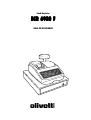 1
1
-
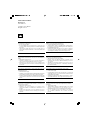 2
2
-
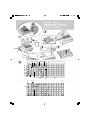 3
3
-
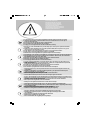 4
4
-
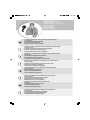 5
5
-
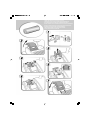 6
6
-
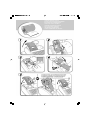 7
7
-
 8
8
-
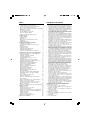 9
9
-
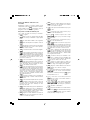 10
10
-
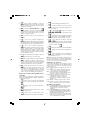 11
11
-
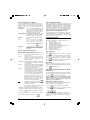 12
12
-
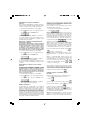 13
13
-
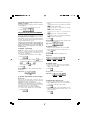 14
14
-
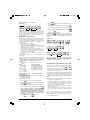 15
15
-
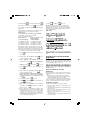 16
16
-
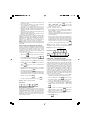 17
17
-
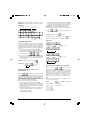 18
18
-
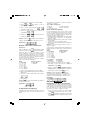 19
19
-
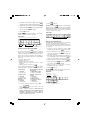 20
20
-
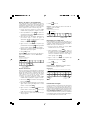 21
21
-
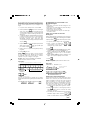 22
22
-
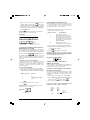 23
23
-
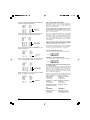 24
24
-
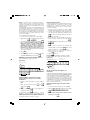 25
25
-
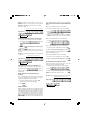 26
26
-
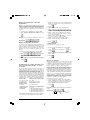 27
27
-
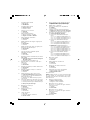 28
28
-
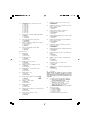 29
29
-
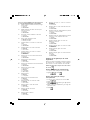 30
30
-
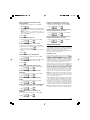 31
31
-
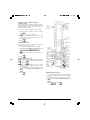 32
32
-
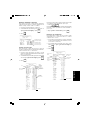 33
33
-
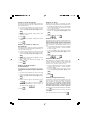 34
34
-
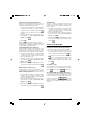 35
35
-
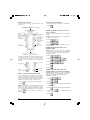 36
36
-
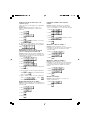 37
37
-
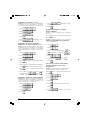 38
38
-
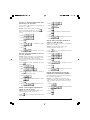 39
39
-
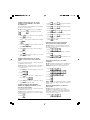 40
40
-
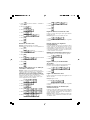 41
41
-
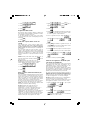 42
42
-
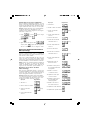 43
43
-
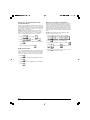 44
44
-
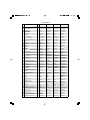 45
45
-
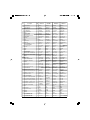 46
46
-
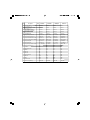 47
47
-
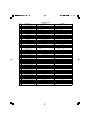 48
48
-
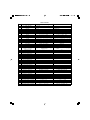 49
49
-
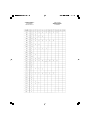 50
50
-
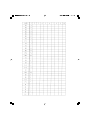 51
51
-
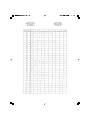 52
52
-
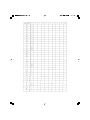 53
53
-
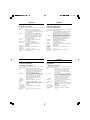 54
54
-
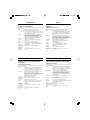 55
55
-
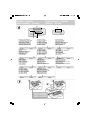 56
56
-
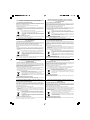 57
57
-
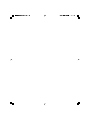 58
58
-
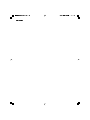 59
59
Olivetti ECR 6920 F Manual do proprietário
- Categoria
- Caixa registradora
- Tipo
- Manual do proprietário
- Este manual também é adequado para
em outras línguas
Artigos relacionados
-
Olivetti ECR 6900 Manual do proprietário
-
Olivetti ECR 5920F Manual do proprietário
-
Olivetti ECR 5900 Manual do proprietário
-
Olivetti ECR 7900 Manual do proprietário
-
Olivetti ECR 8200 Manual do proprietário
-
Olivetti ECR 6800 Manual do proprietário
-
Olivetti ECR 6700 Manual do proprietário
-
Olivetti ECR 7700LD Eco Manual do proprietário
-
Olivetti ECR 5700 Manual do proprietário
-
Olivetti ECR 7700 LD eco Plus Manual do usuário